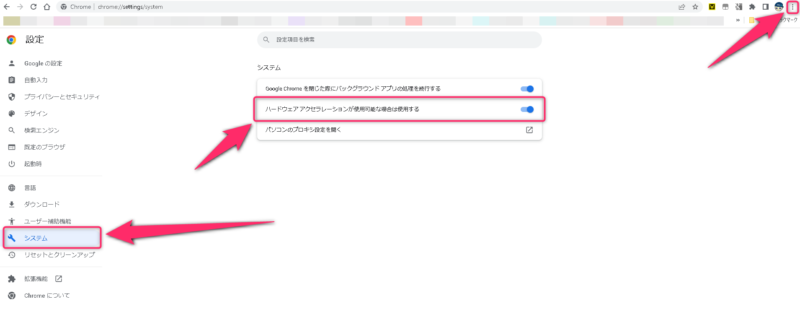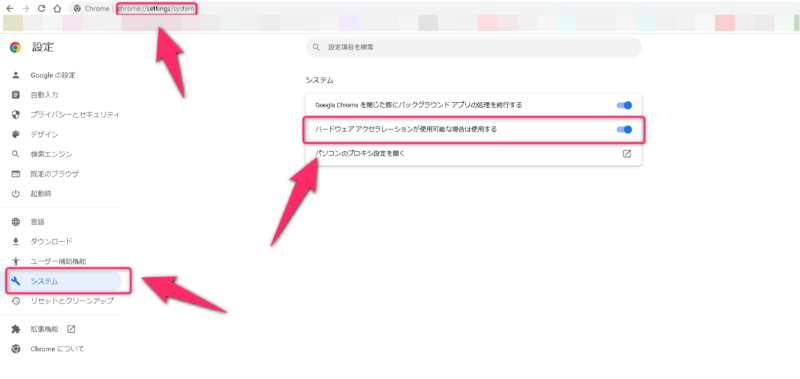みなさんおはこんばんちは(@ReinyaNchannel)です
配信をこよなく愛している者です。Twitchという配信サイトで活動しています。是非以下のからフォローお願いします
GoogleChromeでハードウェアアクセラレーションの使い方を紹介していきます
知っている人は無視してください
さくっと紹介してきます
また、ブラウザのハードウェアアクセラレーションではなく、Windows側でのハードウェアアクセラレーションの使い方の記事を上げているので合わせて読んでみてください
-

-
【Windows10】GPUのハードウェアアクセラレーションを有効にする方法
Windows10でGPUハードウェアアクセラレーションの有効にする方法を今回紹介していきます 筆者は配信 ...
続きを見る
ハードウェアアクセラレーションとはなに?
ハードウェアアクセラレーションとは
ポイント
CPUの処理に任せるのではなく、グラフィックカード(GPU)に処理を任せてサクサクさせようぜ
というものになります
しかし、GPUを搭載していないとなんらかの不具合や挙動が起きたりする場合あります
自分のスペックを確認してからハードウェアアクセラレーションを使うようにしましょう
最近のGPUは優秀なのでゲームしながらブラウザなどの動画視聴もサクサク動きます
もしもGPUなどの使用率を詳しく知りたい場合は以下の記事でツールの紹介しているので合わせて読んでみてください
-

-
【NZXT CAM】CPU・メモリ・GPUの負荷使用率を監視しゲーム画面に出す
今回紹介するソフトはNZXT社からフリーソフトとして提供されている「NZXT CAM」を紹介します このソフトでは、ゲー ...
続きを見る
ハードウェアアクセラレーションをON・OFFにする方法
やり方は2種類あります
- 「・・・」マークからのやり方
- URLからのやり方
「・・・」マークからのやり方
「・・・」マークからのやり方です
- 「・・・」マークをクリック
- システムをクリック
- ハードウェアアクセラレーションのトグルをいじる
URLからのやり方
URLからのやり方です
URLに以下のリンクを打ち込みます
chrome://settings/system
まとめ
以上でGoogleChromeでのハードウェアアクセラレーションのやり方でした
自分のスペックを確認してからハードウェアアクセラレーションを使うと良いでしょう
では、何かありましたら記事をあげます